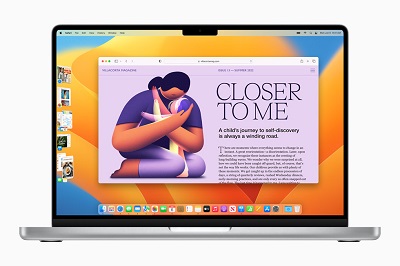Manter seu Mac atualizado é essencial para seu melhor desempenho e para desfrutar dos benefícios proporcionados pelas novas funcionalidades. No entanto, às vezes uma nova atualização não ocorre como você planejou. Houve algumas situações em que os usuários de Mac perderam dados valiosos após uma atualização. O mais recente sistema operacional da Apple, o MacOS Ventura, vem com um design moderno e recursos exclusivos. Mas após a atualização para o Ventura, muitos usuários de Mac enfrentam problemas com arquivos excluídos ou ausentes. Neste post, forneceremos quatro formas comprovadas de recuperar arquivos apagados no MacOS Ventura. Você também aprenderá o que causa a falta de arquivos após a atualização para o Ventura.

- Parte 1: Visão Geral do MacOS Ventura
- Parte 2: 4 Maneiras de Recuperar Arquivos Apagados no macOS Ventura
-
FAQ:
- Você Pode Obter de Volta Arquivos Excluídos Permanentemente de seu Mac?
- Como Posso Recuperar Arquivos Permanentemente Excluídos do Mac da Lixeira?
- Como Posso Encontrar Arquivos Excluídos Recentemente no Mac?
- Como Consertar o Mac Time Machine Não Completa o Primeiro Backup?
- Como Fazer o Download da Versão Beta do MacOS Ventura?
Parte 1: Visão Geral do MacOS Ventura
Antes de pensar em recuperar dados do MacOS Ventura, vamos ter uma breve perspectiva sobre o que há de novo nesta atualização do sistema operacional Mac:
Breve Introdução ao MacOS Ventura
O macOS Ventura apresenta uma série de novos recursos e aplicativos para melhorar sua experiência Mac. Tem um design mais limpo e moderno que seus sistemas operacionais predecessores. Ventura permite desenvolver uma seção Compartilhada com você para enviar um vídeo ou um artigo em seu aplicativo. Ele também introduz novas melhorias no aplicativo Mail e Calendar e no navegador Safari, fazendo com que seu Mac tenha um desempenho mais rápido.
Qual a Causa da Perda de Arquivos Depois do macOS?
A atualização do MacOS Ventura em si não exclui os arquivos Mac, mas várias razões causam problemas de arquivos faltantes após a atualização. Nós os listamos abaixo:
- Qualquer interrupção, como uma conexão instável à Internet ou um corte de energia durante o processo de atualização, pode causar problemas de arquivos excluídos.
- O armazenamento de arquivos em um local incompatível com o Ventura pode resultar em perda de dados.
- Os dados foram simplesmente perdidos durante o processo de atualização.
- Baixando a atualização a partir de uma fonte de terceiros não confiável.
- O disco foi corrompido durante o processo de atualização, e você o formatou.
- A atualização foi quebrada ou corrompida.
Parte 2: 4 Maneiras de Recuperar Arquivos Apagados no macOS Ventura
Agora que você já sabe as razões por trás da perda de dados após a atualização do MacOS Ventura, vamos voltar ao processo de recuperação. Aqui estão as quatro maneiras de recuperar arquivos do MacOS Ventura:
Maneira 1: Recuperar os arquivos apagados do macOS Ventura do Lixeira
A maneira mais fácil de recuperar arquivos excluídos é do Lixo se você não os tiver excluído permanentemente. Aqui está o que fazer:
Passo 1: Abra a pasta Lixo em sua área de trabalho.
Passo 2: Selecione os arquivos que você deseja recuperar clicando neles com o botão direito do mouse e escolha "Restaurar".
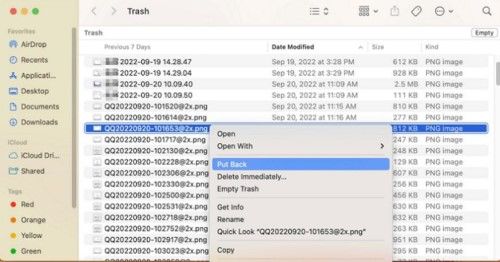
Os arquivos ou pastas serão restaurados à sua posição original.
Maneira 2: Recuperar MacOS Ventura Arquivos apagados com o Tenorshare 4DDiG
Se seus arquivos Mac forem permanentemente excluídos e você não tiver um backup, é impossível recuperá-los sem um software de recuperação de terceiros. Aqui você pode tentar a ferramenta 4DDiG Mac Data Recovery para recuperar arquivos excluídos, corrompidos, escondidos ou quebrados. Mesmo que você tenha esvaziado sua lixeira ou excluído os arquivos permanentemente de seu dispositivo de armazenamento, ele pode recuperar os dados com uma alta taxa de recuperação. As principais características do 4DDiG incluem o seguinte:
- Recupera dados de unidades internas e externas, Lixeira, cartões SD, USB, dispositivos baseados em Mac, e câmeras digitais.
- Ele usa um algoritmo avançado que torna a recuperação de arquivos excluídos ou ocultos uma tarefa fácil.
- Interface intuitiva que oferece a máxima usabilidade.
- Sem problemas de pop-ups, anúncios ou vírus ocultos.
- Recupera mais de 1000 formatos de arquivo, incluindo áudio, vídeo, imagens e documentos.
- Recupera dados de todas as versões do MacOS ou criptografados.
Veja como recuperar arquivos excluídos em MacOS Ventura com a ferramenta 4DDiG em três Passos fáceis:
Para PC
Download Seguro
Para MAC
Download Seguro
- Selecione a Unidade de Arquivos Excluídose
- Digitalizar arquivos apagados
- Recuperar e salvar arquivos
Abra o 4DDiG-Mac e selecione a unidade onde seus arquivos excluídos uma vez residiam.

Escolha "Dgitalizar", e o 4DDiG começará a varrer para arquivos excluídos. Você pode pré-visualizar seus arquivos alvo no meio da varredura para verificar seus detalhes.

Uma vez concluída a varredura, você pode recuperar os arquivos pressionando o botão "Recuperar". Escolha o caminho onde você deseja salvar os arquivos.

Maneira 3: Use o Terminal para Recuperar Arquivos Excluídos em macOS Ventura
Se você esvaziou o Lixo, siga os passos da "Maneira 2". Se você não esvaziou o Lixo, você também pode usar o Terminal para restaurar arquivos apagados no MacOS Ventura. Entretanto, você terá que digitar o comando exatamente e recuperar os arquivos um a um.
Passo 1: Abra o aplicativo "Terminal" da seção "Utilidades". Você pode localizar as utilidades na pasta "Aplicações" no "Finder".
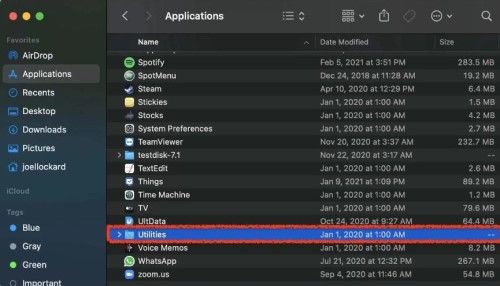
Passo 2: Digite o comando "cd .Trash" em "Terminal" e pressione a tecla "Return". Em seguida, digite o comando "mv xxx../" mas substitua xxx pelo seu nome de arquivo excluído. Agora aperte novamente a tecla "Return".
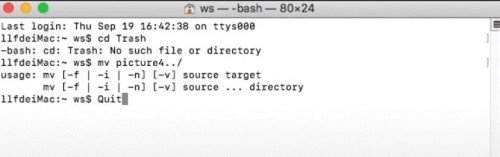
Passo 3: Digite "Quit" e saia do aplicativo do Terminal, então seu arquivo excluído será restaurado.
Maneira 4: Restaurar Arquivos Apagados no macOS Ventura Com Time Machine
Se você mantém um backup regular de Time Machine, ele pode ajudá-lo na recuperação de dados do MacOS Ventura. Você pode recuperar todos os seus arquivos ou pastas excluídos do backup.
Passo 1: Use o "Spotlight" para localizar "Time Machine" e inicie-o em seu Mac.
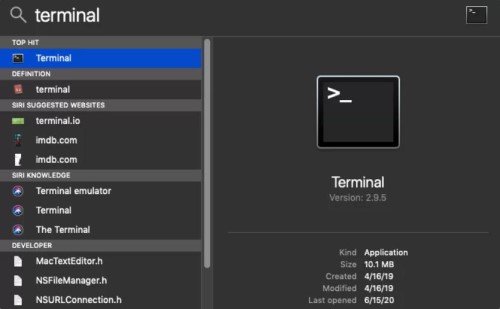
Passo 2: Pré-visualize os arquivos específicos que você deseja recuperar usando a "Barra de Espaço".
Passo 3: Escolha o backup que deseja e pressione o botão "Restore" para restaurar os arquivos para sua posição original.
FAQ:
Você Pode Obter de Volta Arquivos Excluídos Permanentemente de seu Mac?
Mesmo se seus arquivos forem permanentemente excluídos de seu Mac, eles ainda não serão completamente apagados de seu disco. Portanto, você pode recuperá-los usando uma ferramenta de terceiros como o software 4DDiG Mac Data Recovery que oferece uma alta taxa de recuperação.
Como Posso Recuperar Arquivos Permanentemente Excluídos do Mac da Lixeira?
Você não pode recuperar arquivos do Lixo se você os apagou permanentemente. Portanto, só há uma maneira possível. Você pode usar a ferramenta Tenorshare 4DDiG Data Recoverypara Mac para recuperar arquivos excluídos permanentemente em apenas três passos fáceis.
Como Posso Encontrar Arquivos Excluídos Recentemente no Mac?
Você pode encontrar arquivos excluídos recentemente na pasta Trash no Mac. Eles permanecerão na Lixeira até que você esvazie a lixeira.
Como Consertar o Mac Time Machine Não Completa o Primeiro Backup?
Às vezes você pode não conseguir criar um backup da Time Machine porque ela não completará o primeiro backup. Para consertar este problema, você deve:/p>
Passo 1: Cancele o progresso do backup e reiniciar para fazer o backup novamente.
Passo 2: Execute os primeiros socorros no drive que contém o backup da Time Machine.
Passo 3: Não inclua os diretórios afetados para o backup.
Passo 4: Para o primeiro backup, execute seu Mac no modo de segurança.
Passo 5: Formate o drive para APFS que contém o backup.
Como Fazer o Download da Versão Beta do MacOS Ventura?
Você pode baixar a Versão Beta do MacOS Ventura por:
Passo 1: Visitando o site da Apple com o programa Beta Software.
Passo 2: Escolha a guia Conta e faça o login com sua conta de desenvolvedor.
Passo 3: Role para baixo na seção Downloads e encontre a Versão Beta do macOS 13.
Passo 4: Selecione o perfil de instalação para fazer o download da Versão Beta.
Conclusão
É essencial manter seu macOS atualizado, mas às vezes a atualização não corre como planejado. Esperamos que você tenha lido nossas maneiras de recuperar arquivos excluídos após a atualização do MacOS Ventura. No entanto, você pode não estar familiarizado com o uso de linhas de comando no Terminal ou não ter um backup de Time Machine. Neste caso, sua melhor chance de recuperar arquivos excluídos no MacOS Ventura é com uma ferramenta de terceiros. Não importa a condição de seus arquivos, o software 4DDiG Mac Data Recovery é sua melhor aposta na recuperação de arquivos perdidos com alta eficiência. Ele tem uma interface amigável, não requer curva de aprendizado e usa um algoritmo avançado para recuperar arquivos excluídos permanentemente.